우리나라 사람이고 수입이 있는 분이라면 세금을 내야 하는 것은 정해진 운명인데 직업을 가지고 있는 직장인이라면 직장에서 연말정산을 통해서 직장 수입은 신고를 하게 됩니다. 물론 저도 신고를 마쳤지만 그런데 블로그 활동을 하게 되면서 발생한 수익에 대해서는 별도로 신고를 해야 한다는 문제가 발생을 하지요.
지난해에 이어 저는 올해 두 번째 신고를 했는데 아직은 익숙하질 않아서 종합소득세 신고를 하는데 많이 어렵습니다. 그래서 며칠을 국세청 홈페이지와 씨름을 해서 어느 정도 이해가 되어 종합소득세 신고를 마친 상태입니다.
그런데 이렇게 신고를 하고 보니 내년에도 또 신고를 하려면 지금 기억하고 있는 내용을 내년까지 기억을 한다는 보장이 안되어 종합소득세 신고를 하는 방법을 정리해 놓기로 했지요.
혹시 같은 고민을 하는 분들이 있으시면 참고를 하시라고 공유를 해 드리니 참고하시기 바랍니다.
먼저 종합소득세 신고는 꼭 해야 하는가? 하는 의문이 생기는데 일단 소득이 있으면 모두 신고를 해야 합니다. 신고를 하지 않은 경우 신고 누락이 되어 발견이 되면 불필요한 일을 당할 수도 있다고 하네요.
오늘 설명을 드릴 부분은 제가 이해를 하는 범위 내에서 네이버 애드포스트, 구글 애드센스, 쿠팡 파트너스 활동을 통한 수입이 있는 경우에 대한 부분으로 한정된 것이므로 금융 소득이나 기타 다른 부분에 대한 것은 아니므로 먼저 양해 부탁드립니다.
네이버 애드포스트를 참고하면 년 애드포스트 소득이 125,000원이 넘는 경우는 종합소득세 신고를 해야 한다고 하는데 그 이유는 이 금액이 넘으면 네이버에서 원천징수가 되어 나머지가 우리 수익으로 입금이 됩니다. 따라서 원천징수가 된 경우 정산을 해야 하기 때문에 신고를 해야 얼마라도 돌려받을 수 있다고 하네요. 물론 125,000원이 안되는 경우는 신고를 하지 않아도 된다고는 하지만 실제 국세청에 그 정보가 올라가는 경우 불이익을 받을 수도 있으니 추가 세금을 내지 않더라도 신고를 하는 것이 좋다고 합니다.
개인적으로는 네이버, 구글, 쿠팡에서 일부 작지만 수익이 나고 있는 것이 있어서 모두 신고를 하게 되었는데 그 과정을 설명드리도록 하겠습니다.
1. 먼저 국세청 홈택스에 로그인을 합니다. 그런 다음 종합소득세 신고 메뉴를 클릭합니다. [신고/납부]-[세금신고]-[종합소득세] 메뉴를 이용하셔도 됩니다.
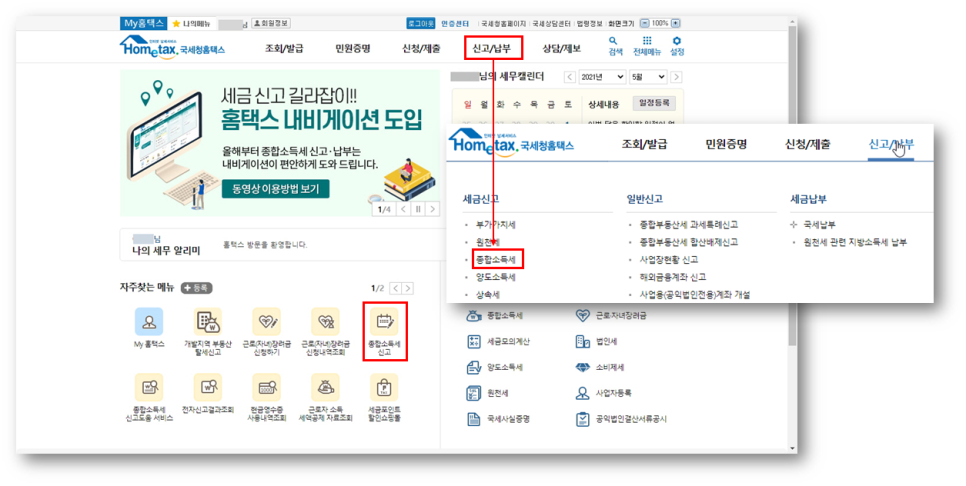
2. 다음은 "신고도움 서비스"를 클릭합니다. 세금 신고에 익숙하지 않는 우리 같은 사람들을 위한 서비스 메뉴이지요.

3. 그러면 팝업 창이 하나 뜨는데 "조회하기" 버튼을 클릭합니다. 물론 팝업이 뜰 때 이미 조회가 되어 있지만 확실한 것이 좋지요. 기장의무 구분은 간편장부대상자이며 추계 신고서 적용 경비율은 단순경비율로 나오네요. 작년에 신고를 해서 그 정보를 가져오는 듯합니다. 나중에 설정도 동일하게 하시면 됩니다.

4. 다른 메뉴들은 한번 들어가셔서 그냥 참고만 하시면 되구요. 중요한 메뉴는 "신고 참고자료"입니다. 해당 메뉴를 클릭해보면 현재 국세청에 신고가 되어 있는 내용들을 확인할 수 있습니다. 저 같은 경우는 쿠팡의 신고 내역이 보이는데 사업소득으로 분류가 되어 있습니다(쿠팡은 활동을 하지 않고 있는데 치킨 한 마리 값은 들어오네요...^.^).
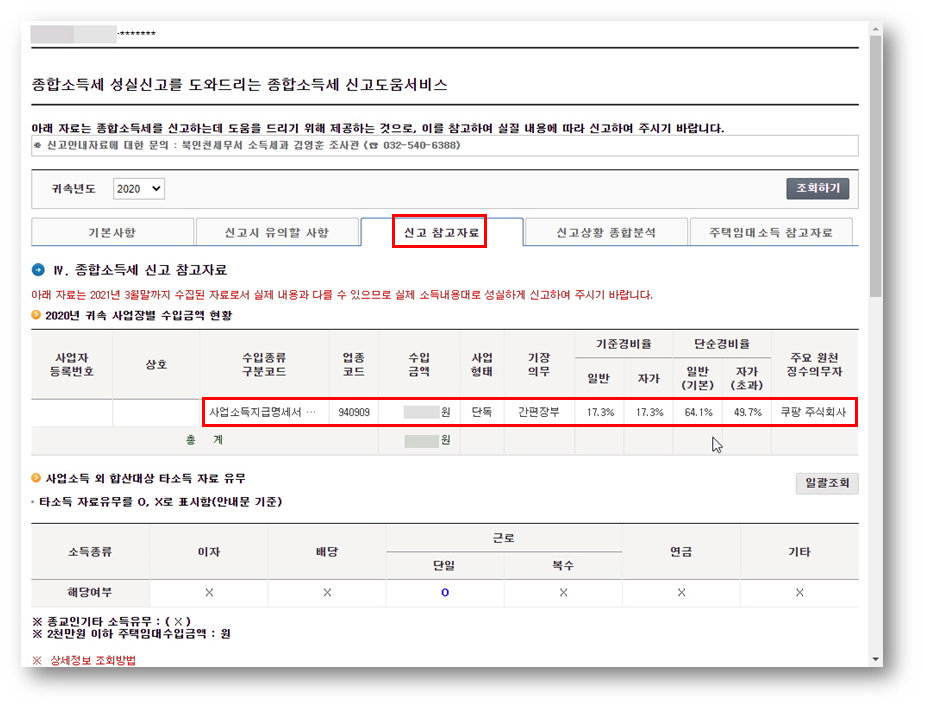
5. 아래쪽에 "일괄조회"라는 메뉴를 클릭해 보면 현재 신고가 되어 있는 내역이 쭉 뜹니다. 저 같은 경우는 현재 회사 근로소득과 네이버 그리고 쿠팡이 등록되어 있습니다. 각 항목의 지급명세서 보기를 클릭해서 내용을 확인해 보시면 금액과 원천징수 내역을 확인할 수 있지요.
원천징수의 경우는 해당 항목의 연간 수입 금액이 125,000원이 되지 않으면 원천징수가 되지 않습니다. 이 부분은 세금이 붙지 않는다는 의미이지요. 저의 경우는 네이버는 원천징수가 되었고, 쿠팡은 금액이 작아서 원천징수가 되지 않았습니다.
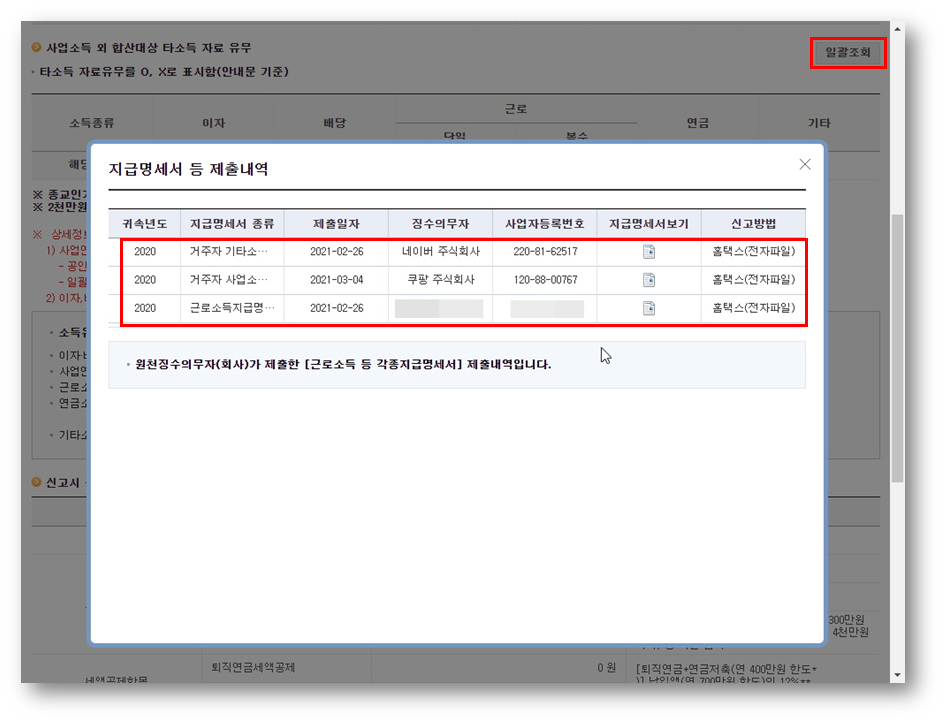
6. 내용을 모두 확인을 하셨으면 아래에 있는 "맞춤형 신고서 작성 바로가기"를 클릭합니다.
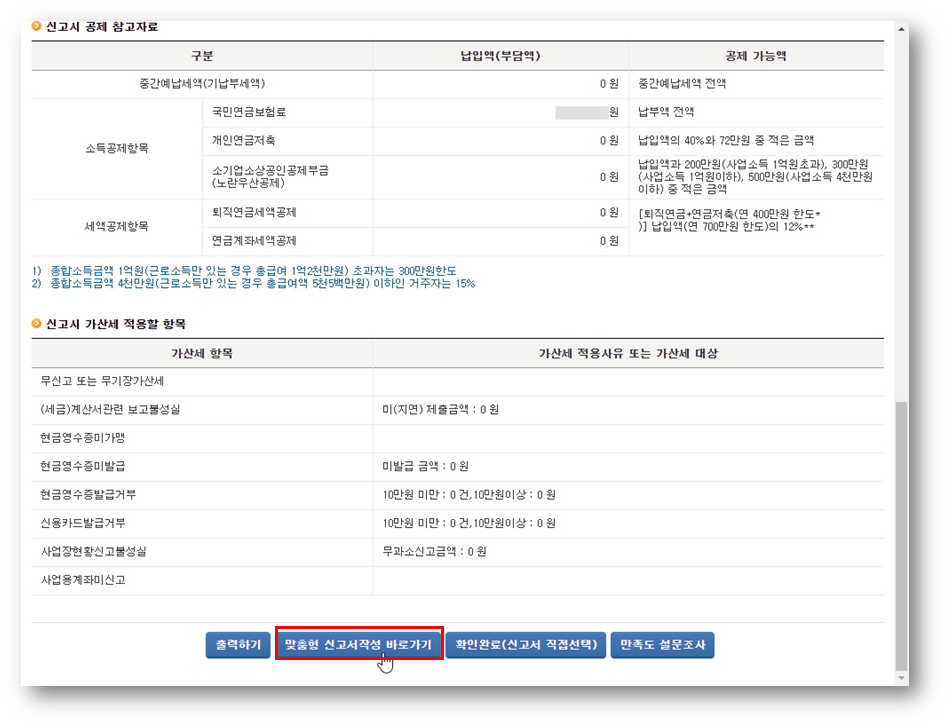
7. 기본 정보를 입력 및 확인하는 부분인데 주민등록번호가 이미 입력되어 있으니 "조회"를 클릭합니다.

8. 나의 소득종류찾기 화면이 팝업으로 뜨는데 이곳에서는 소득의 종류를 지정하는 부분입니다. 저의 경우는 앞에 5번에서 확인한 바와 같이 네이버는 기타소득이고, 쿠팡은 부동산임대업외 기타소득으로 확인이 되었습니다. 그리고 목록에는 나오지 않았지만 구글의 경우도 기타소득으로 잡힙니다. 따라서 근로소득을 포함하여 세가지를 선택을 했지요. 참고로 부동산임대업외 기타소득이 선택이 되면 아래에 있는 소득 목록이 자동으로 체크가 됩니다. 마지막에 "위 내용대로 적용하기"를 클릭합니다.

9. 다시 창이 닫히고 기본 정보 입력 화면이 나오는데 선택한 소득 종류가 설정되어 있습니다. 상단의 사용자 정보를 채우시기 바랍니다. 저는 전화번호, 메일 주소, 기장의무 등을 입력했지요.
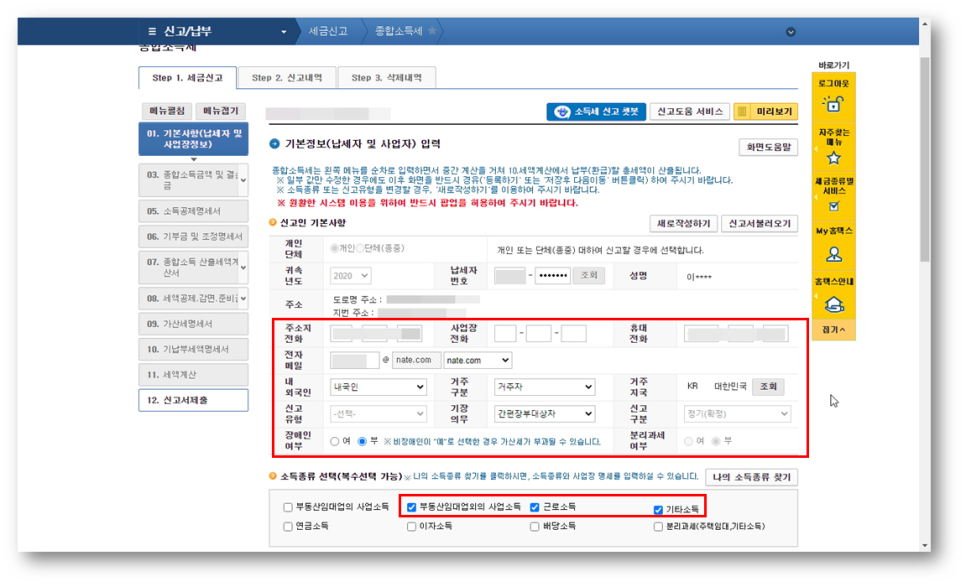
10. 아래쪽으로 이동을 하면 사업소득 기본사항을 입력하는 곳이 있으니 사업자등록번호가 없는 경우는 '없음'을 선택하고 업종 코드를 입력해야 하는데 이 부분은 쿠팡이 기타 소득으로 분류가 되기 때문에 이곳에 등록을 해야 하지요. 위에 있는 업종 코드를 동일하게 복사해서 붙여넣고 "조회"를 클릭합니다. 그리고 기장의무(간편신고대상자)와 신고유형(단순경비율)을 선택하면 됩니다. 그리고 "등록하기"를 클릭합니다.

11. 그리고는 "저장후 이동하기"를 클릭합니다. 그러면 다음 설정으로 넘어갑니다. '다음으로 이동할까요?' 묻는 팝업이 뜨면 '예'를 클릭해 주어야겠지요.

12. 단순경비율 사업소득명세서 확인 화면입니다. "저장 후 다음이동"을 클릭합니다.

13. 업종코드를 확인 후 "코드조회"를 클릭합니다. 업종코드는 현재 부동산입대업 외 사업소득에 대한 부분으로 쿠팡에 해당하는 업종코드를 입력합니다.
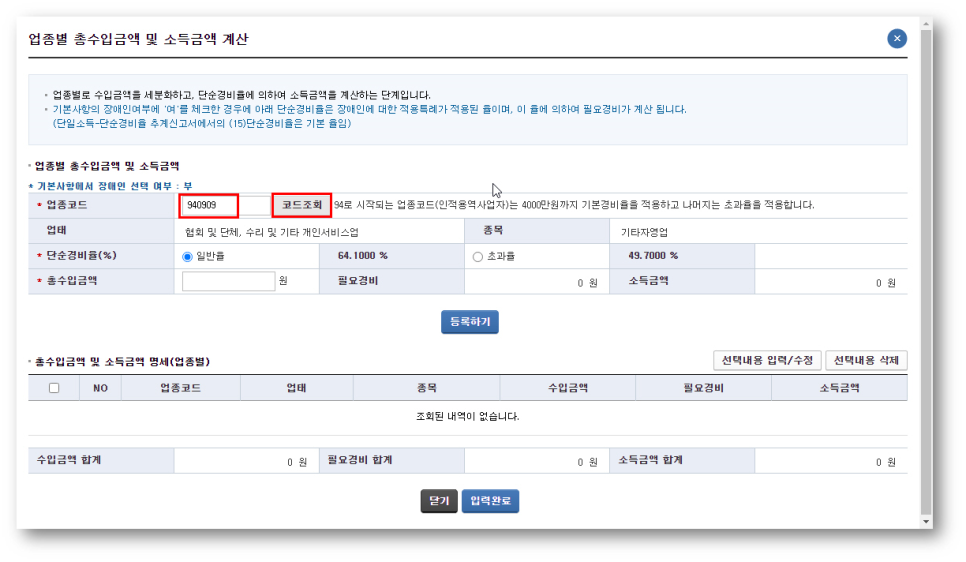
14. 팝업 창이 뜨는데 해당 항목의 정보가 표시되고 금액이 맞는지 확인을 받습니다. '예'를 선택하고 "문답내용적용하기"를 클릭합니다.

15. 창이 닫히고 해당 값이 설정이 됩니다. "등록하기"를 클릭하면 아래에 목록으로 추가가 되지요.

16. 아래에 있는 "입력완료"를 클릭합니다.

17. 다시 단순경비율 사업소득명세서 확인 화면입니다. "저장 후 다음이동"을 클릭합니다.

18. 다음은 사업소득명세서 화면입니다. 화면의 아래쪽으로 이동합니다.

19. "사업소득 원천징수내역 불러오기"를 클릭합니다.

20. 팝업 창이 뜨는데 항목을 체크하고 "적용하기"를 클릭합니다.

21. 그러면 항목이 목록에 추가되는데 보시면 소득세가 0으로 설정되어 있습니다. 125,000원이 넘지 않으니 세금이 붙지를 않는군요. "저장 후 다음이동"을 클릭합니다.

22. 그러면 사업소득 원천징수 내역을 불러오는 화면이 되는데 팝업 창이 뜹니다. 처음에는 근로소득을 불러오는데 항목을 체크하고 "선택완료"를 클릭합니다.

23. 다음은 기타 소득 항목을 불러오는데 역시 항목을 체크하고 "선택완료"를 클릭합니다. 반드시 선택을 완료해야 아래 목록에 추가가 됩니다.

24. 이렇게 하면 목록이 추가되지요. "위 내용대로 적용하기"를 클릭합니다. 이 경우는 근로소득과 네이버 기타소득이 추가가 됩니다.

25. 팝업이 닫히고 근로.기타.연금 소득 명세서 화면이 나타납니다. 보시면 두 가지가 모두 목록에 추가가 되었지요.

26. 자, 지금까지 처리한 항목은 쿠팡, 근로소득, 네이버 들인데 그러면 구글은 어떻게 해야 할까요? 구글의 경우는 국세청에 신고도 되지 않고 따라서 원천징수가 되지 않아서 기타 소득으로 별도 추가를 해 주어야 합니다. 이 부분은 세금 신고를 누락할 경우 나중에 보복 추징(?)을 당할 수 있으므로 꼭 하시기 바랍니다. 소득 구분을 기타소득(60)으로 지정하고 구글 코리아의 사업자등록번호(120-86-65164)를 입력합니다. 그리고 "확인"을 클릭하면 정보를 가져오게 됩니다. 이어서 총수입금액과 필요경비 항목을 입력해 주면 소득 금액이 자동으로 계산이 됩니다. 필요경비는 전체소득의 60%가 되더라구요. 계산해서 입력하시면 됩니다. 마지막에 "등록하기"를 클릭합니다.
참고로, 구글 소득 금액은 구글 애드센스에서 작년 기간을 지정하고 수익을 합산한 값을 이용하시면 되지요.

27. 그러면 항목이 목록에 추가가 되었습니다. "저장 후 다음이동"을 클릭합니다.

28. 결손금 관련 부분은 그냥 넘어갑니다. "저장 후 다음이동"을 클릭합니다.
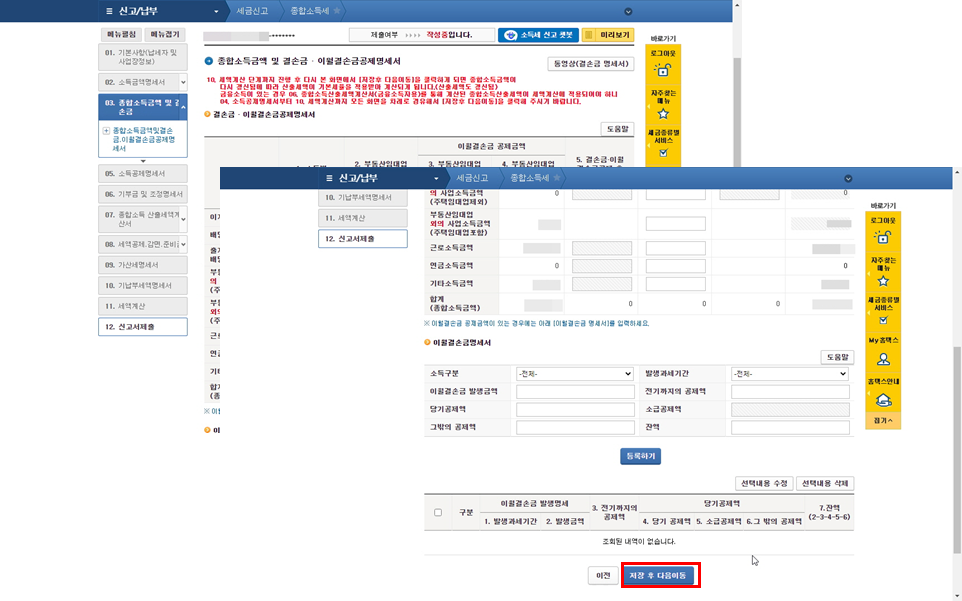
29. 다음은 근로소득 관련 부분인데 이 팝업 창이 뜹니다. 해당 항목을 체크하여 선택 후 "위 내용대로 적용하기"를 클릭합니다.

30. 그러면 근로소득 항목이 자동으로 채워지지요.

31. 이제 "저장 후 다음이동"을 클릭하는 일만 남았습니다. 근로소득, 기부금, 세액 감면, 세액 공제, 가산세, 기납부세액 등은 그냥 내용만 한번 보시고 "저장 후 다음이동"을 클릭해서 다음으로 넘어가시면 됩니다. 이미 신고된 사항들이라 수정이 불필요하지요.



32. 이제 실제 세액 계산이 된 화면이 나타나는데 금액만 확인을 해 보시면 됩니다.

33. 아래쪽에 보면 결과가 나오는데 종합소득세 항목 값이 -인 경우는 돌려주는 것이고 +이면 추가로 세금을 내야 합니다. 저 같은 경우는 24,416원을 돌려주는군요. 돌려줄 계좌 정보를 입력하고 "신고서 작성완료" 클릭합니다.

34. 다음은 이렇게 작성한 신고서를 제출하는 화면인데 내용을 확인 후 "신고서 제출하기"를 클릭합니다.

35. 접수증을 체크하여 확인하고 "납부하기" 버튼을 클릭합니다. 이렇게 하면 소득세 신고는 끝이 납니다.


36. 그런데 여기서 지방세를 또 따로 납부를 해야 한답니다. 참 귀찮지요. 지방세는 소득세의 10% 정도가 되는데 이 부분도 작성해 보도록 하겠습니다. 단, 지방세 납부는 소득세 신고가 끝나야 가능한데 이 부분이 처리를 위해 약 10분 후에 작업이 가능하다고 나옵니다. 잠시 후에 [조회/발급]-[세금신고납부]-[전자신고결과조회] 메뉴로 들어갑니다.

37. 신고날짜와 주민등록번호를 입력하고 "조회"를 클릭하여 검색합니다.

38. 검색된 목록에서 지방 소득세 항목의 "신고"를 클릭합니다.

40. 이 부분은 주민등록번호를 입력하고 나오는 화면에 주요 개인 정보를 입력하고 "신고하기"를 클릭하면 됩니다.

41. 이렇게 지방 소득세 신고도 끝이 났습니다.

이렇게 종합소득세 신고에 대한 설명이 끝이 났네요. 도움이 되셨기를 바라고요...^.^
추가적으로 구글 애드센스의 경우 현재 미국 내에서 발생한 소득에 대해서는 미국에서 세금을 내야 한다고 해서 애드센스 메뉴에서 관련 문서를 작성해야 합니다. 이 부분은 5월 말까지 해야 하며 설정을 하지 않고 미국 내에서 수익이 발생한 경우 최대 30%의 일괄 세금을 내야 한다고 하네요. 설정 시는 사업자 등록번호가 필요할 수도 있는데 미국 내 수익이 없는 저 같은 경우는 그냥 설정을 해도 세금이 붙지 않아서 일반적인 설정으로 해 놓았습니다. 이 부분은 나중에 미국 소득이 혹시 생기면 그때 사업자 등록도 해서 다시 설정을 하면 됩니다.
그럼 오늘 소개는 여기까지입니다. 행복한 하루되세요!!!
'일반정보 및 생활 > 생활정보' 카테고리의 다른 글
| 다중이용시설 출입 시 필수 QR코드 생성방법 (0) | 2020.08.04 |
|---|---|
| 모바일 운전면허증 등록 방법 (0) | 2020.08.04 |
| 취업 잘되는 자격증은? (0) | 2019.07.30 |
